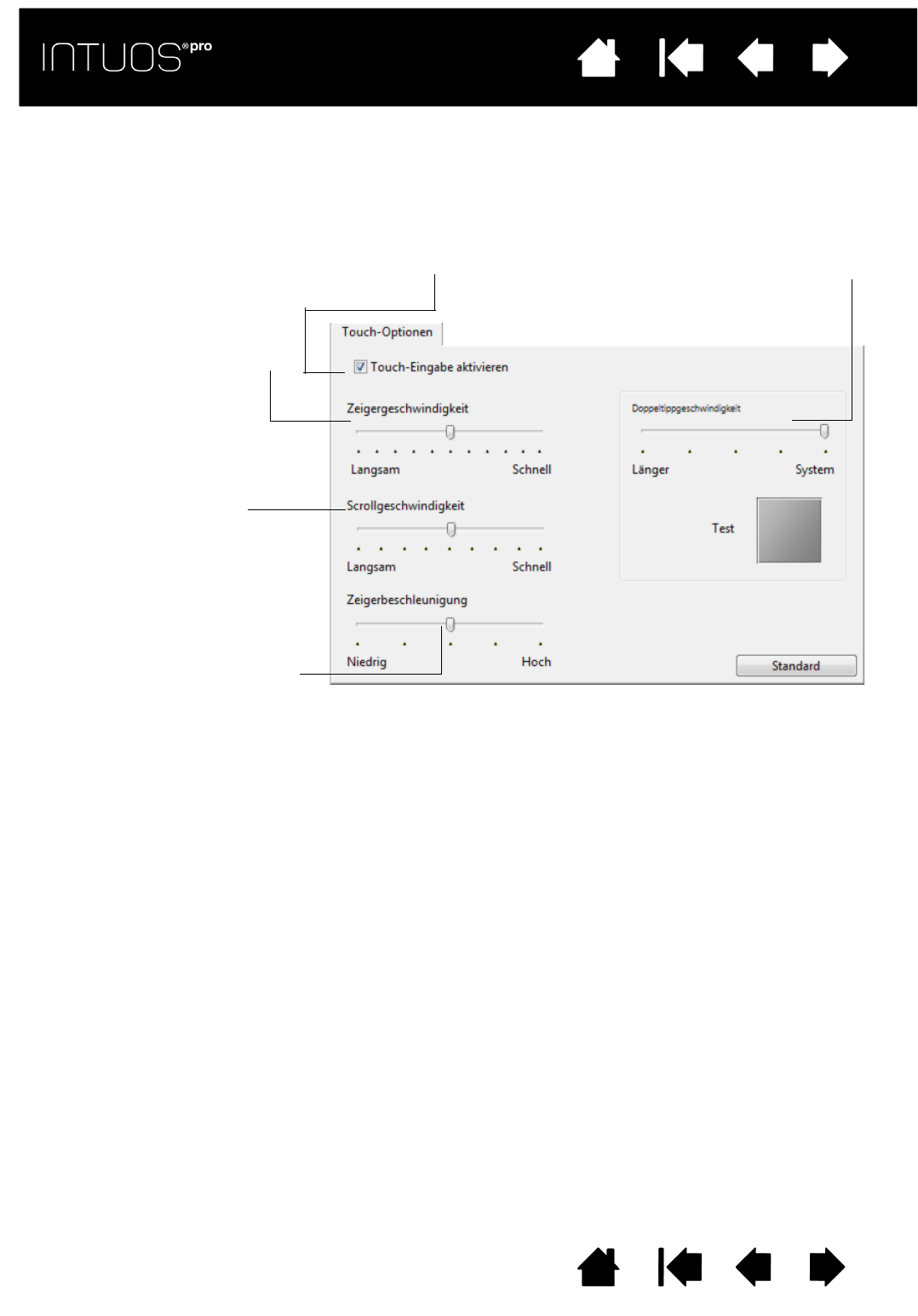Finger bewegen müssen, damit eine Aktion oder Geste erkannt wird.
Stellt die Nachführ- und
Navigationsgeschwindigkeit des
Mauszeigers ein. Wählen Sie
L
ANGSAM, wenn sich der
Bildschirmcursor langsamer
bewegen und eine stärkere
Fingerbewegung dafür erforderlich
sein soll. Wählen Sie S
CHNELL, um
den Bildschirmcursor schnell mit
geringer Fingerbewegung zu
bewegen.
Mit der D
OPPELTIPPGESCHWINDIGKEIT wird
eingestellt, wie schnell Sie tippen müssen,
damit ein Doppelklick erkannt wird. Positionieren
Sie zum Testen den Bildschirmcursor über den
Bereich T
EST, und tippen Sie zweimal.
Zum Festlegen der
Scrollgeschwindigkeit bei
der mit S
CROLLEN belegten
Touchbewegung.
Stellt die Beschleunigung des
Mauszeigers ein. Wählen Sie für
eine langsamere Reaktionszeit auf
Ihre Fingerbewegungen auf dem
Tablett die Option N
IEDRIG. Für eine
schnellere Reaktionszeit wählen
Sie die Option H
OCH.
Hinweis: Die Einstellungen der Touch-Geschwindigkeit und -Beschleunigung sind nicht von den
Systemeinstellungen abhängig. Änderungen, die Sie an diesen Einstellungen im Kontrollfeld
Wacom Tablett-Eigenschaften vornehmen, haben keine Auswirkungen auf die entsprechenden
Systemeinstellungen. Änderungen an ähnlichen Systemeinstellungen können sich jedoch auf die
entsprechenden Einstellungen des Intuos Pro Tabletts auswirken.
Aktivieren Sie dieses
Kontrollkästchen, um die
Berührungseingabe zu
aktivieren.